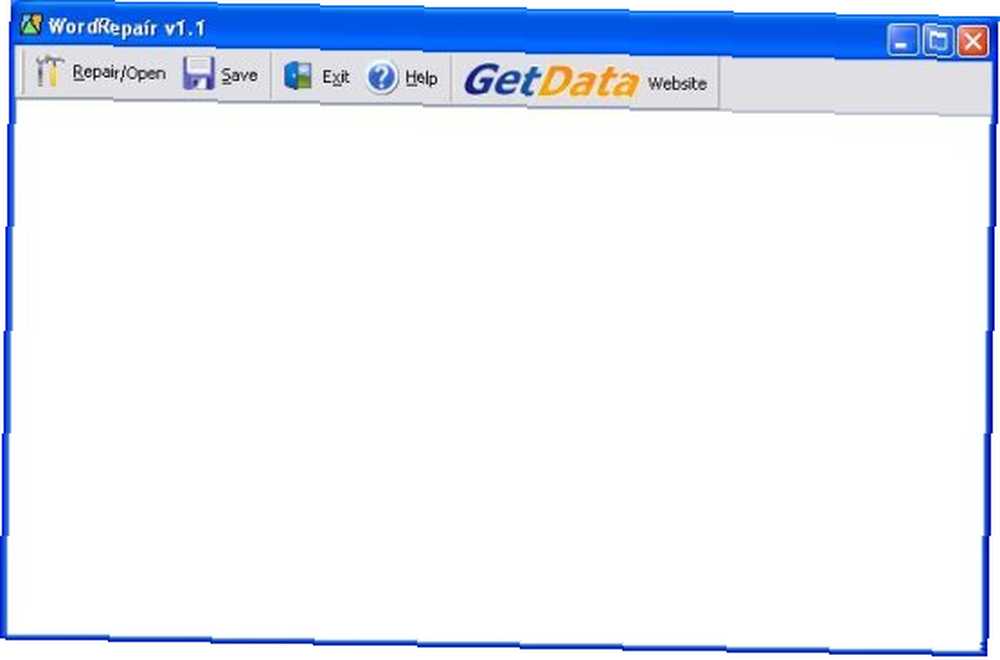
Brian Curtis
0
2183
95
A veces las viejas formas son las mejores. Word proporciona demasiadas funciones para descartarlas para documentos web todo el tiempo. Si necesita compartir un documento rico con otra persona, es difícil superarlo como plataforma.
Rastrear cambios le permite compartir sus documentos con otros usuarios y rastrear cambios y sugerencias en Word, que se retroalimentan al original. Y es facil.
Estoy usando Office 2010 beta para esto, pero la mayor parte de la funcionalidad está disponible en versiones anteriores. Solo necesitas mirar alrededor para ver dónde está escondido.
Hemos discutido el uso de Word antes. He dado algunos consejos sobre cómo utilizar mejor los estilos. Cómo usar los estilos en Microsoft Word para ahorrar mucho trabajo Cómo usar los estilos en Microsoft Word para ahorrar mucho trabajo, y nuestros escritores han proporcionado una serie de otros Publicaciones de ayuda de Word. Ryan publicó un conjunto de excelentes trucos de Word 4 consejos y trucos útiles de Microsoft Word que debes conocer 4 consejos y trucos útiles de Microsoft Word que debes conocer. En caso de que no esté seguro de la mejor dirección para sus documentos, Tim tiene algunos buenos consejos sobre cómo elegir opciones en línea o fuera de línea..
Cómo funciona
Rastrear cambios es una función que permite que un revisor (o varios revisores) realice cambios en un documento, y luego que el autor acepte o rechace los cambios, junto con notas y sugerencias, una por una o en bloque.
Puede usar una red o enviar el documento por correo electrónico. Los cambios y el seguimiento se almacenan en el documento mismo. Puede realizar fácilmente un seguimiento de los cambios en Word por parte de varios revisores, pero no existen mecanismos para que varios revisores editen el documento simultáneamente. Para eso, hay algunas otras opciones, como Google Docs.
Debe activar Rastrear cambios antes de poder usar las funciones. No es bueno hacer cambios en un documento y entonces dándote cuenta de que necesitas seguir los cambios.
Inicio y detención de cambios en Word
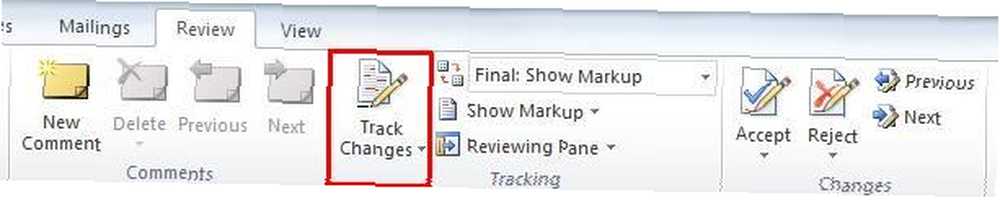
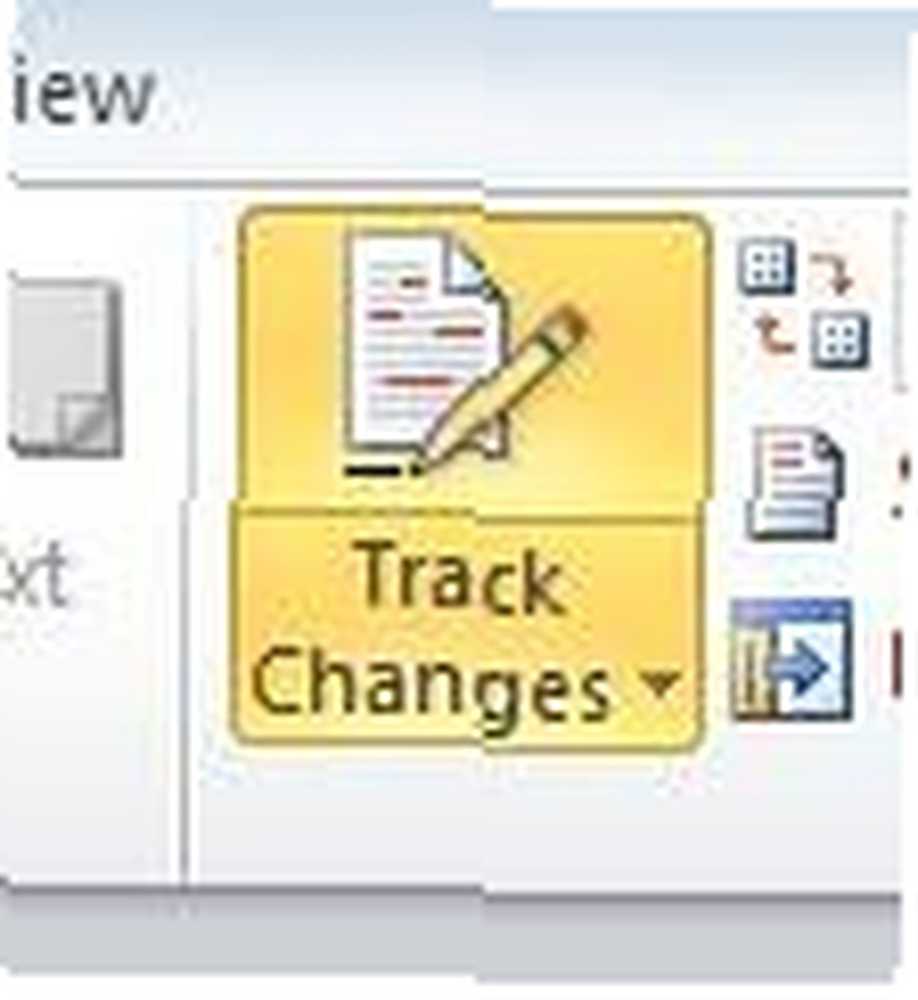 Haga clic en el revisión pestaña en la cinta. Hay tres secciones de interés para nosotros aquí. - Comentarios, seguimiento, y Cambios. Por ahora, solo haga clic en Cambio de camino botón en el Rastreo sección. Haga clic de nuevo para apagarlo. En caso de que no esté familiarizado con el esquema de color de Office 2010/2007, los botones que están encendidos brillan una especie de color naranja. Son grises cuando están apagados.
Haga clic en el revisión pestaña en la cinta. Hay tres secciones de interés para nosotros aquí. - Comentarios, seguimiento, y Cambios. Por ahora, solo haga clic en Cambio de camino botón en el Rastreo sección. Haga clic de nuevo para apagarlo. En caso de que no esté familiarizado con el esquema de color de Office 2010/2007, los botones que están encendidos brillan una especie de color naranja. Son grises cuando están apagados.
Es muy posible rastrear solo ciertos cambios, y no otros. Por ejemplo, si solo desea mantener la visibilidad de los cambios de los que no está seguro. Simplemente active y desactive los cambios de seguimiento según sea necesario.
Como autor, gire Track Changes en antes de enviar el documento a otros, para alentarlos a usar la función. Tenga en cuenta que no puede fácilmente obligar ellos para hacerlo.
Eres el revisor: seguimiento de tus ediciones
Entonces, la secretaria de su club de cámara le ha enviado un documento que ha redactado para la próxima exposición. Necesitas sugerir algunos cambios.
Cambios
Solo asegúrese de que Track Changes esté activado, y luego continúe y edite como lo haría normalmente.
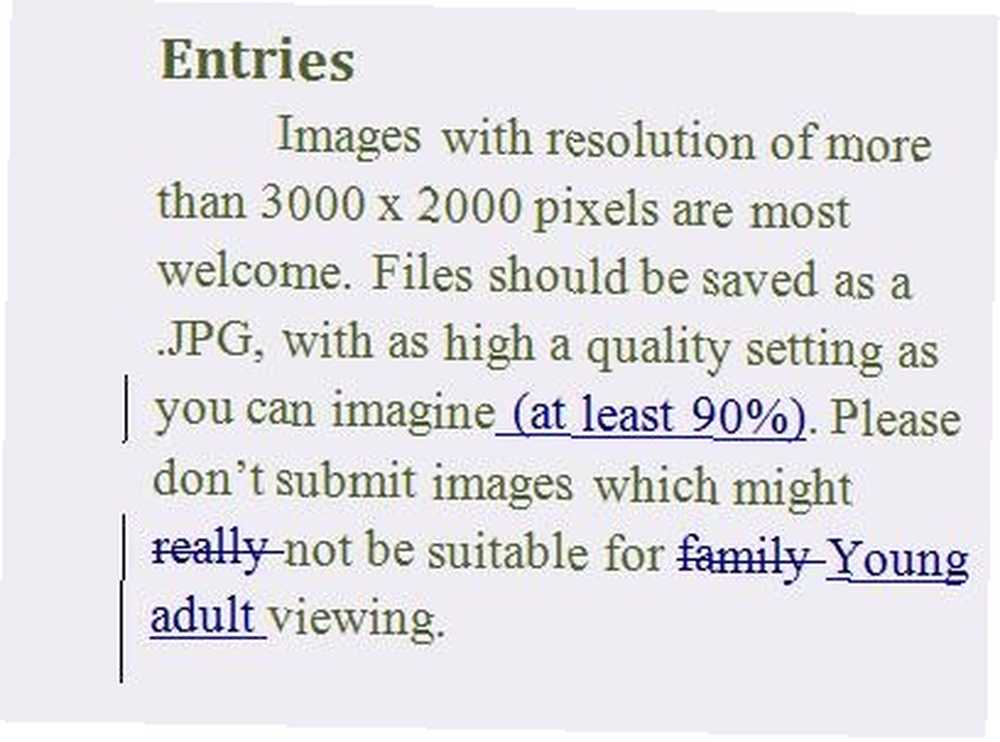
Aquí es bastante fácil rastrear lo que has cambiado. Es todo lo azul. Todo lo que ha sido eliminado está tachado. Cualquier texto nuevo está subrayado. Cuando haya reemplazado algún texto, solo se indica como una eliminación y una adición.
Cualquier párrafo que tenga cambios está marcado con una línea vertical a la izquierda.
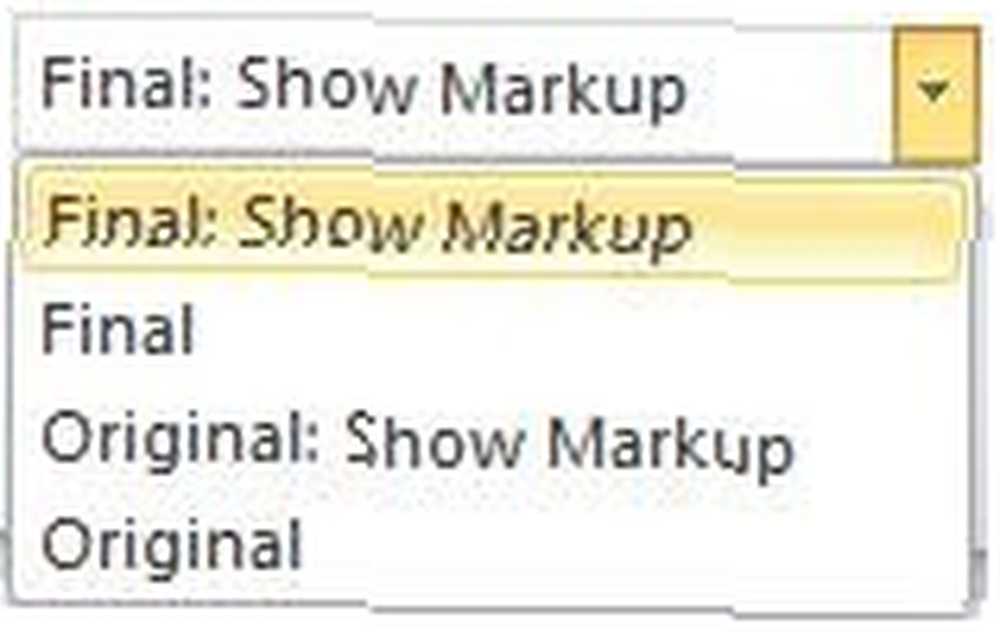 Sin embargo, puede ser confuso con respecto al diseño, ya que hay texto aquí que no estará en la copia final. Puede cambiar la forma en que se ven las cosas desde la cinta.
Sin embargo, puede ser confuso con respecto al diseño, ya que hay texto aquí que no estará en la copia final. Puede cambiar la forma en que se ven las cosas desde la cinta.
Si haces clic Final entonces solo verá cómo se verá el resultado final.
Sigue adelante y haz algunos cambios más.
Comentarios
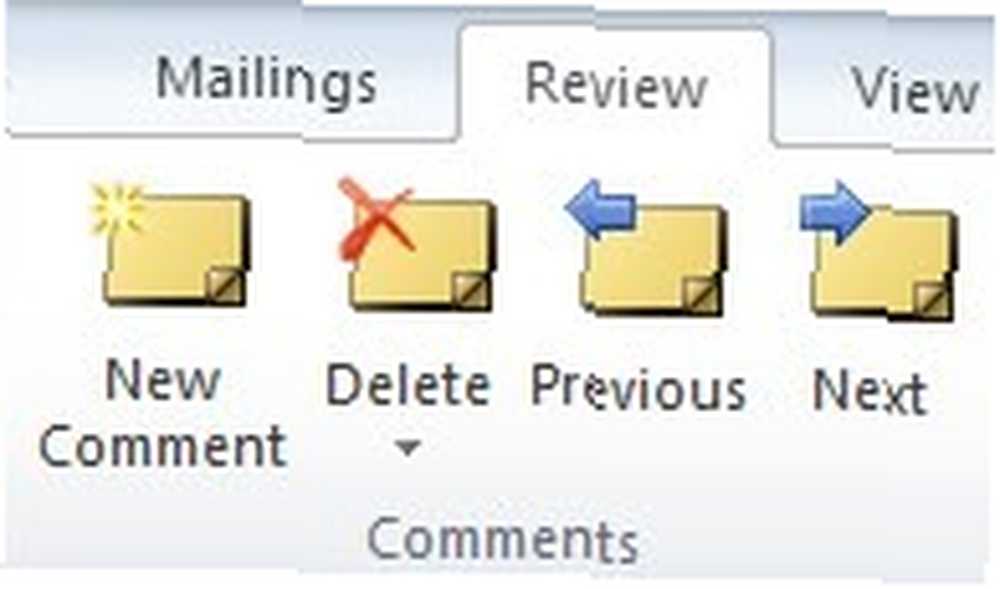 Los comentarios son sugerencias o preguntas que en realidad no cambian el documento, y se muestran de manera diferente, en un banner vertical a la derecha del documento.
Los comentarios son sugerencias o preguntas que en realidad no cambian el documento, y se muestran de manera diferente, en un banner vertical a la derecha del documento.
Los agrega haciendo clic en el Nuevo comentario botón. Usamos los otros botones para revisar los comentarios más adelante..
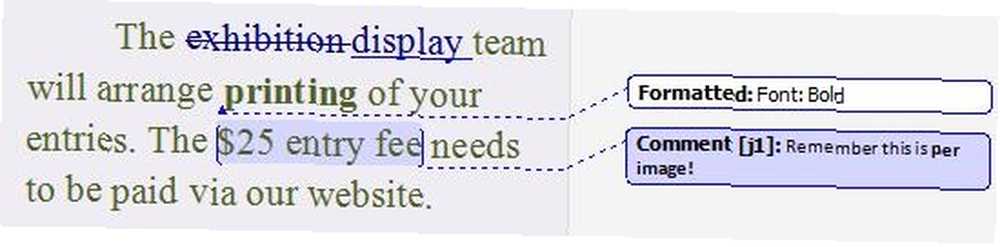
En una situación más compleja con múltiples revisores consecutivos, los globos se muestran en diferentes colores para mayor claridad..
Los cambios de formato se muestran (por defecto) en el nuevo formato del documento, y el cambio se detalla en el globo.
Eres el autor - Trabajando a través de los cambios.
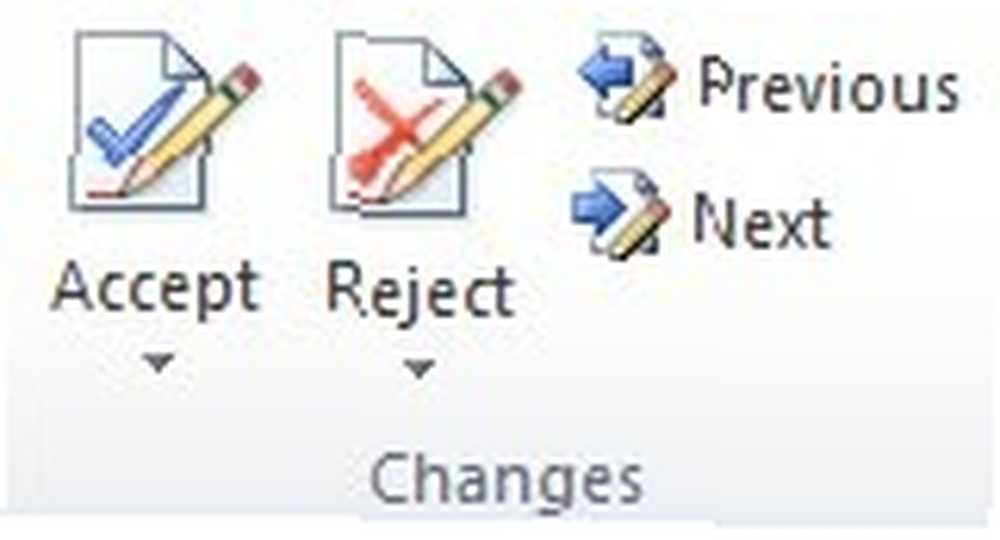 Su documento ha sido revisado por el oficial de finanzas y se lo ha enviado por correo electrónico. Ahora necesita pasar por los cambios y lidiar con ellos. Tienes tres opciones para cada cambio. Puede aceptar, rechazar o modificar.
Su documento ha sido revisado por el oficial de finanzas y se lo ha enviado por correo electrónico. Ahora necesita pasar por los cambios y lidiar con ellos. Tienes tres opciones para cada cambio. Puede aceptar, rechazar o modificar.
También puede aceptar todos los cambios a la vez, pero analicemos todos ellos..
Abra el documento, haga clic en el revisión pestaña en la cinta y haga clic en el 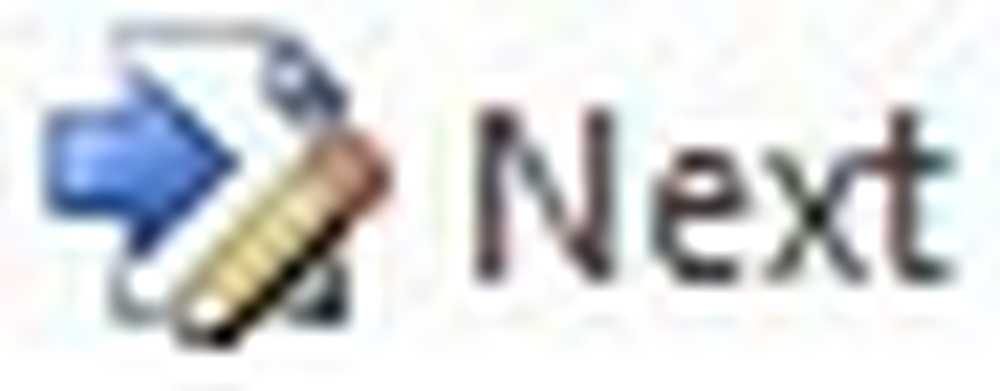 botón para pasar al primer cambio. El cambio se resaltará.. Aceptar o rechazar el cambio.
botón para pasar al primer cambio. El cambio se resaltará.. Aceptar o rechazar el cambio.
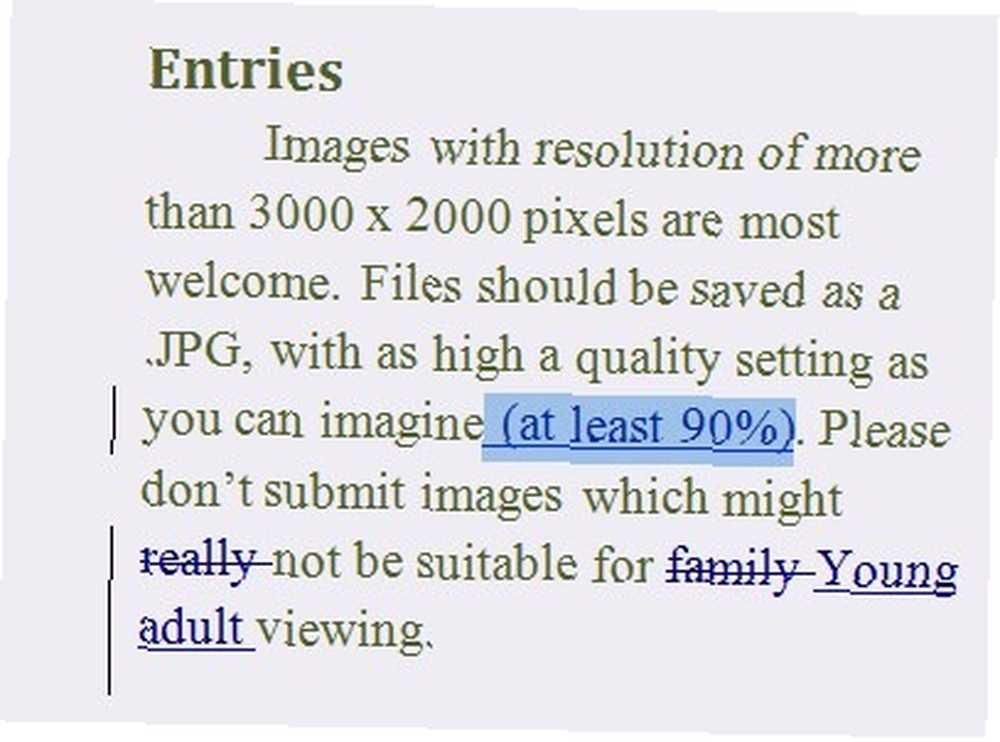
El cursor elimina automáticamente el resaltado o el cambio en sí mismo, según la opción que elija, y luego pasa al siguiente cambio.
Simplemente avance por el resto del documento, acepte o rechace a medida que avanza, o edite los cambios si algún tipo de compromiso funciona mejor.
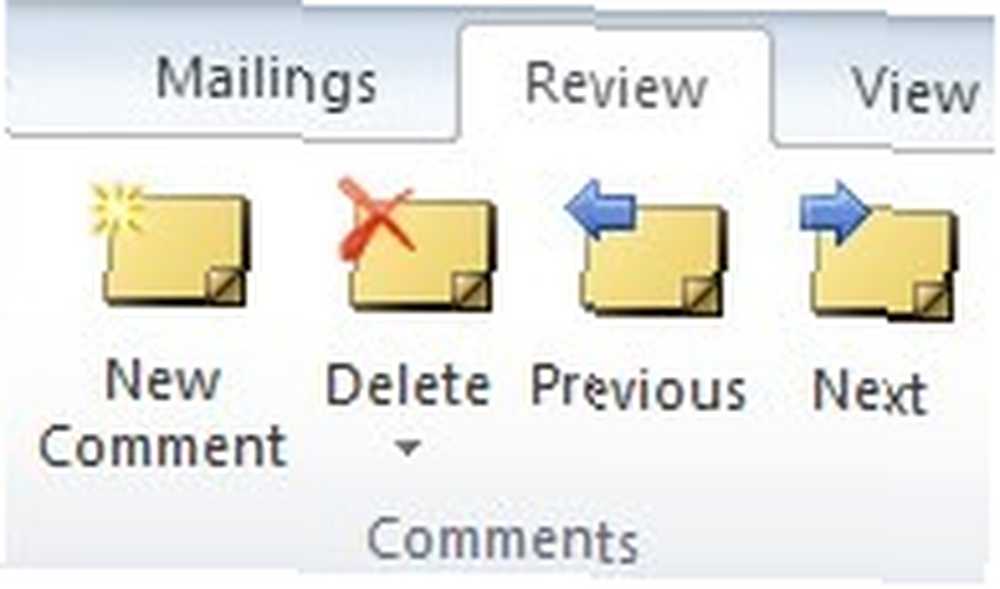 Cuando llegue a los comentarios, verá que no puede aceptarlos ni rechazarlos. En su lugar, debe decidir si aún los necesita, realizar las ediciones que considere apropiadas y luego eliminar cada una de ellas con el Borrar botón en el Comentarios sección si corresponde.
Cuando llegue a los comentarios, verá que no puede aceptarlos ni rechazarlos. En su lugar, debe decidir si aún los necesita, realizar las ediciones que considere apropiadas y luego eliminar cada una de ellas con el Borrar botón en el Comentarios sección si corresponde.
Terminando
Una vez que haya realizado los cambios apropiados, apague los cambios de seguimiento nuevamente, guarde el archivo y continúe.
Una palabra de advertencia. Es un problema relativamente común que las personas envíen accidentalmente un documento a un tercero con Track Changes aún activado y todos los cambios y comentarios aún visibles. Si le hiciste esto a un cliente, por ejemplo, podrías sentirte un poco avergonzado. Las versiones más recientes de Word ayudan a tratar de evitar que lo haga, pero aún es factible y aún más común de lo que piensa. Ten cuidado allá afuera.
¿Utiliza el seguimiento de cambios en Word? ¿Qué te gusta de ello? ¿Qué te frustra? ¿Hay algo en lo que estés atascado? Avísame en los comentarios y veré si puedo ayudarte.











